В Excel є багато корисних функцій, які допомагають оптимізувати введення даних. Однією з таких функцій є маска бази даних , яка надає вам структурований спосіб вставляти інформацію в таблиці та керувати нею. У цьому уроці я покажу вам, як використовувати маску бази даних для ефективного додавання та редагування елементів без необхідності редагувати всю таблицю безпосередньо.
Основні висновки Маска бази даних в Excel дозволяє вводити та редагувати дані у структурований спосіб. Вона пропонує зручний користувацький інтерфейс для додавання нових записів даних або зміни існуючих. Ви також дізнаєтеся, як викликати маску, вводити дані та шукати записи даних.
Покрокове керівництво по використанню маски бази даних
Крок 1: Підготовка списку статей
Перш ніж почати використовувати маску бази даних, переконайтеся, що ви створили чистий і добре структурований список статей. Цей список повинен містити стовпці для номера артикулу, назви товару, ціни і кількості на складі. У цьому прикладі ми додамо ці елементи до нашого списку.
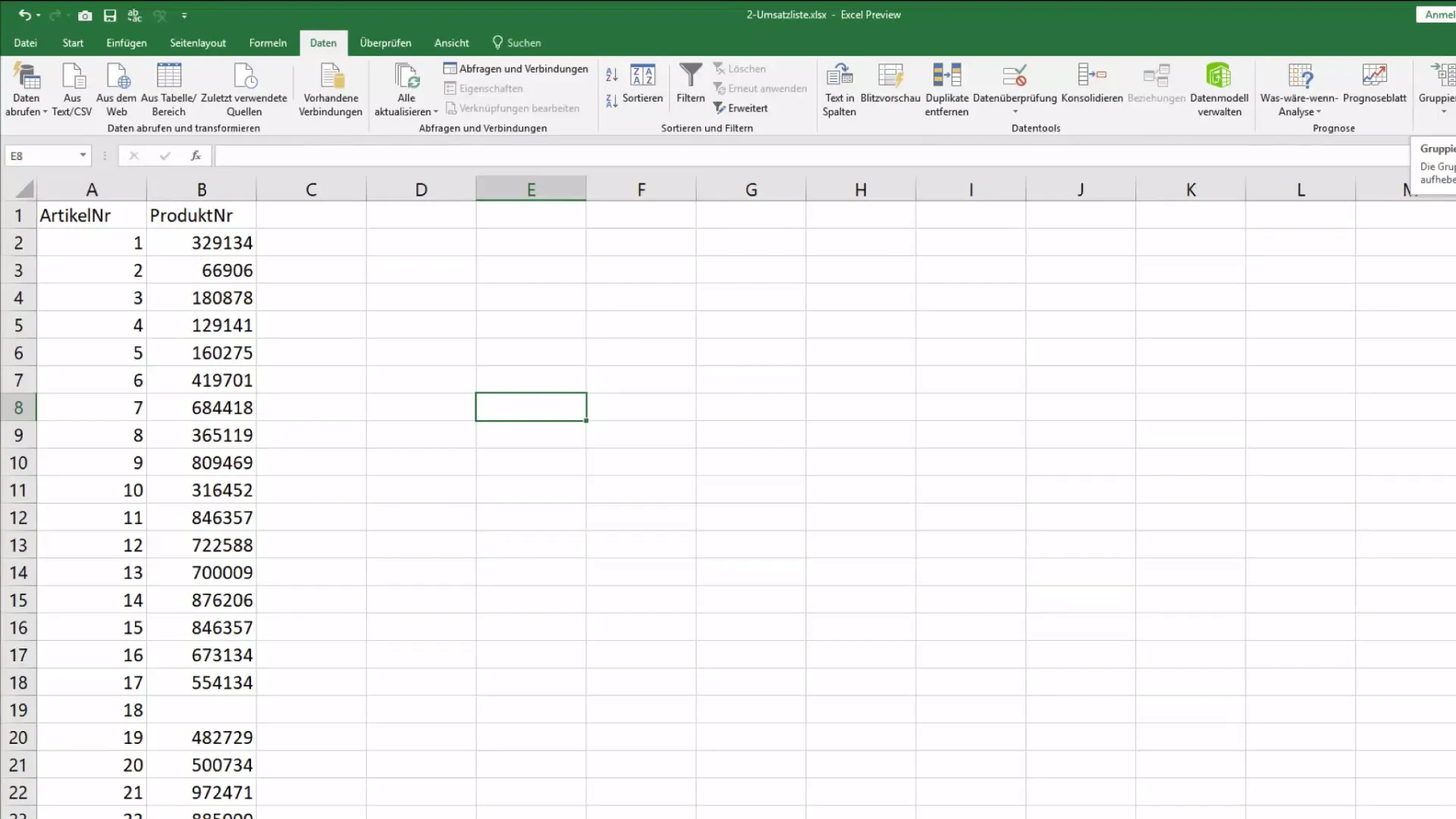
Крок 2: Виклик маски бази даних
У вас є різні варіанти виклику екрану бази даних. Один з них - скористатися функцією пошуку у верхньому лівому куті Excel. Просто введіть "mask" в поле пошуку і запустіть маску. Крім того, ви можете додати маску на панель швидкого запуску для швидшого доступу. Для цього перейдіть до "Усі команди" і знайдіть "Маска".
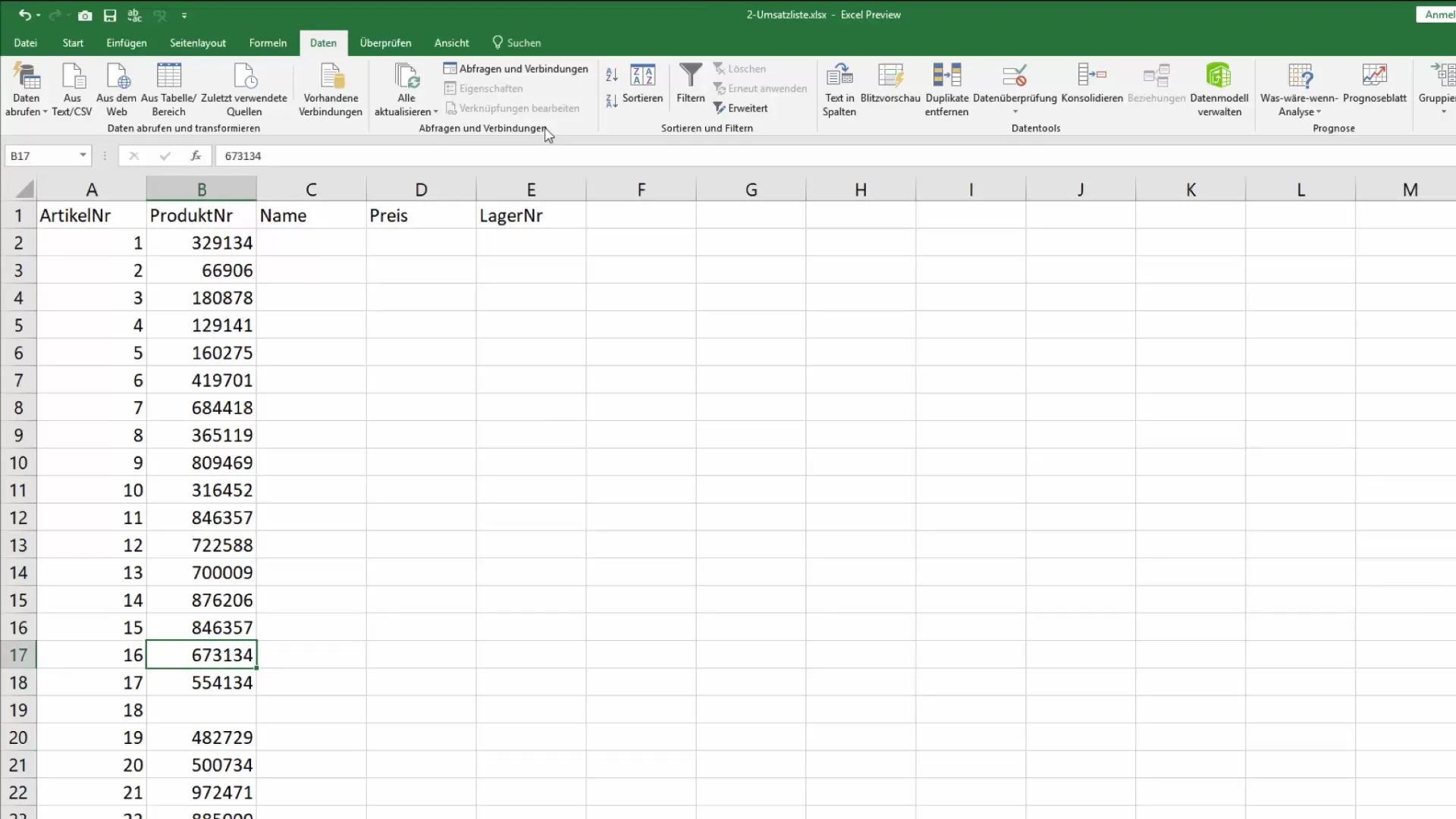
Крок 3: Використання інтерфейсу маски
Після запуску маски ви побачите зрозумілий користувацький інтерфейс, який покаже вам поля для номера артикулу, назви товару, ціни та кількості на складі. Ви можете використовувати клавішу табуляції для переходу між полями, щоб швидко ввести необхідну інформацію.
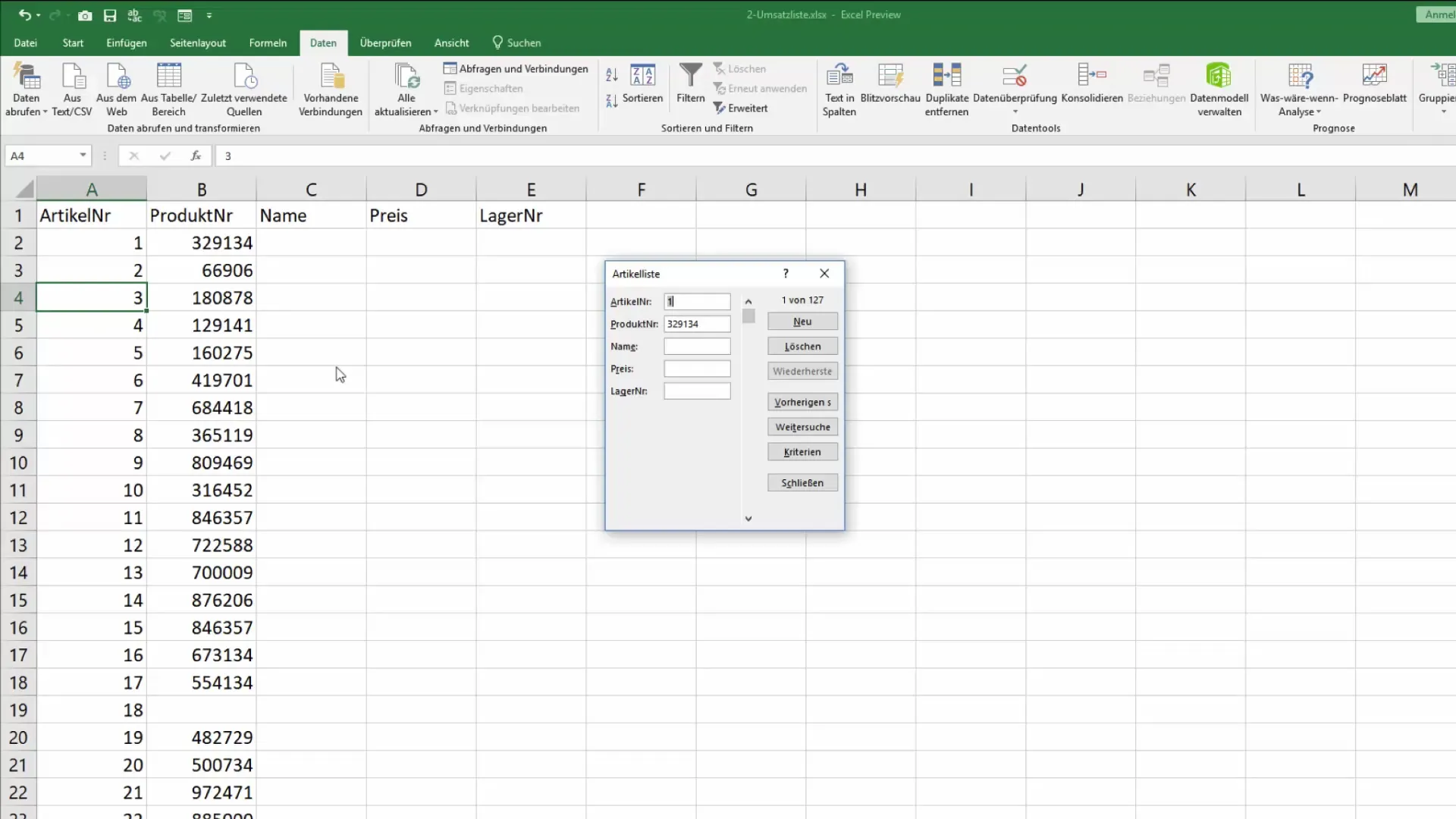
Крок 4: Введення даних
Тепер ви можете почати вводити дані. Наприклад, якщо працівник складу шукає артикул 25, він може зробити це безпосередньо на екрані. Введіть номер артикулу і натисніть Enter. Інші поля заповнюються автоматично, і ви можете додати або змінити назву товару, якщо це необхідно.
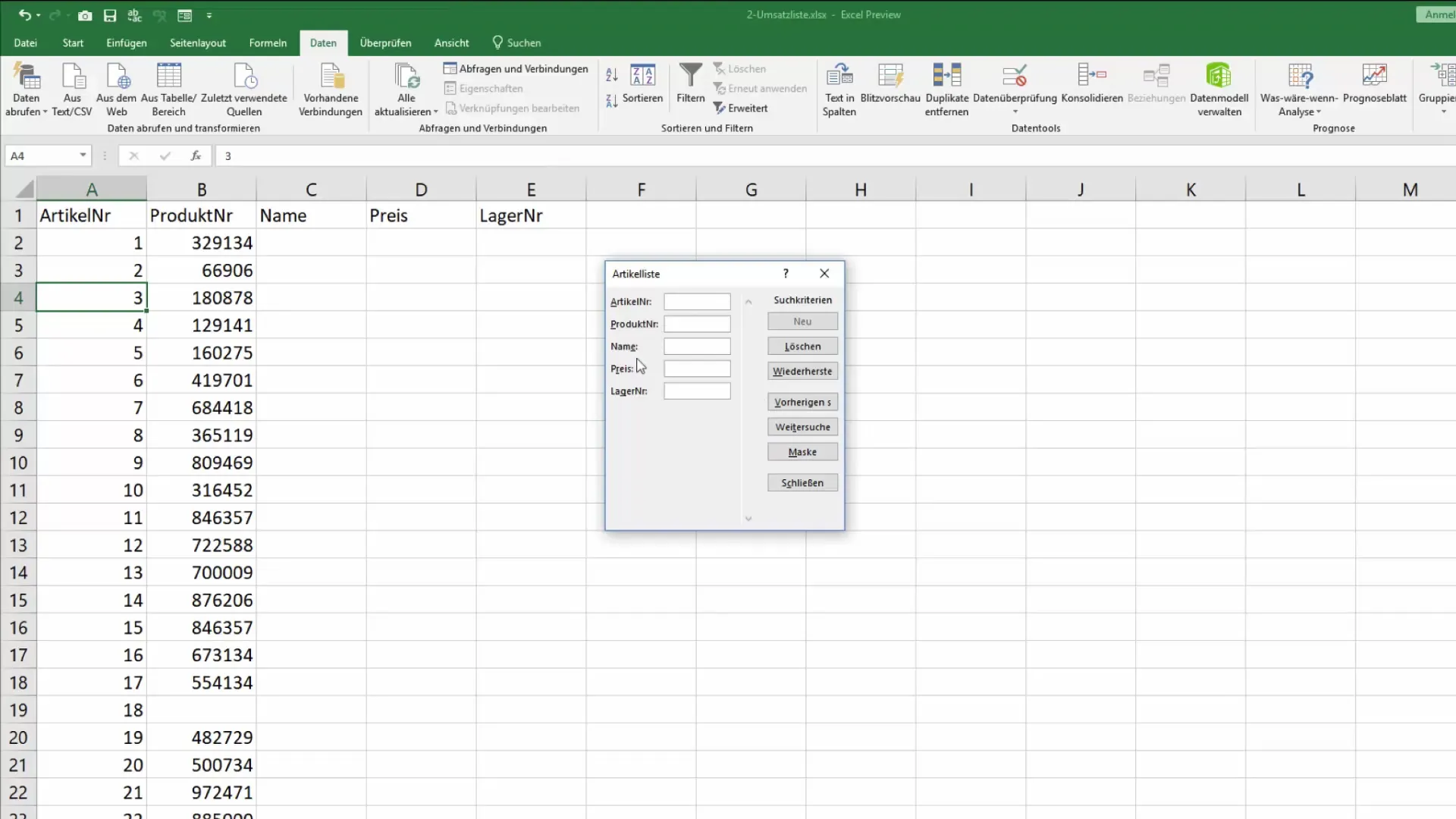
Крок 5: Створіть новий запис даних
Якщо ви хочете додати нову позицію, натисніть на кнопку "Створити" або введіть номер нової позиції безпосередньо в поле. Не забудьте ввести іншу інформацію, таку як назва товару і ціна. Підтвердіть введені дані, щоб зберегти новий запис.
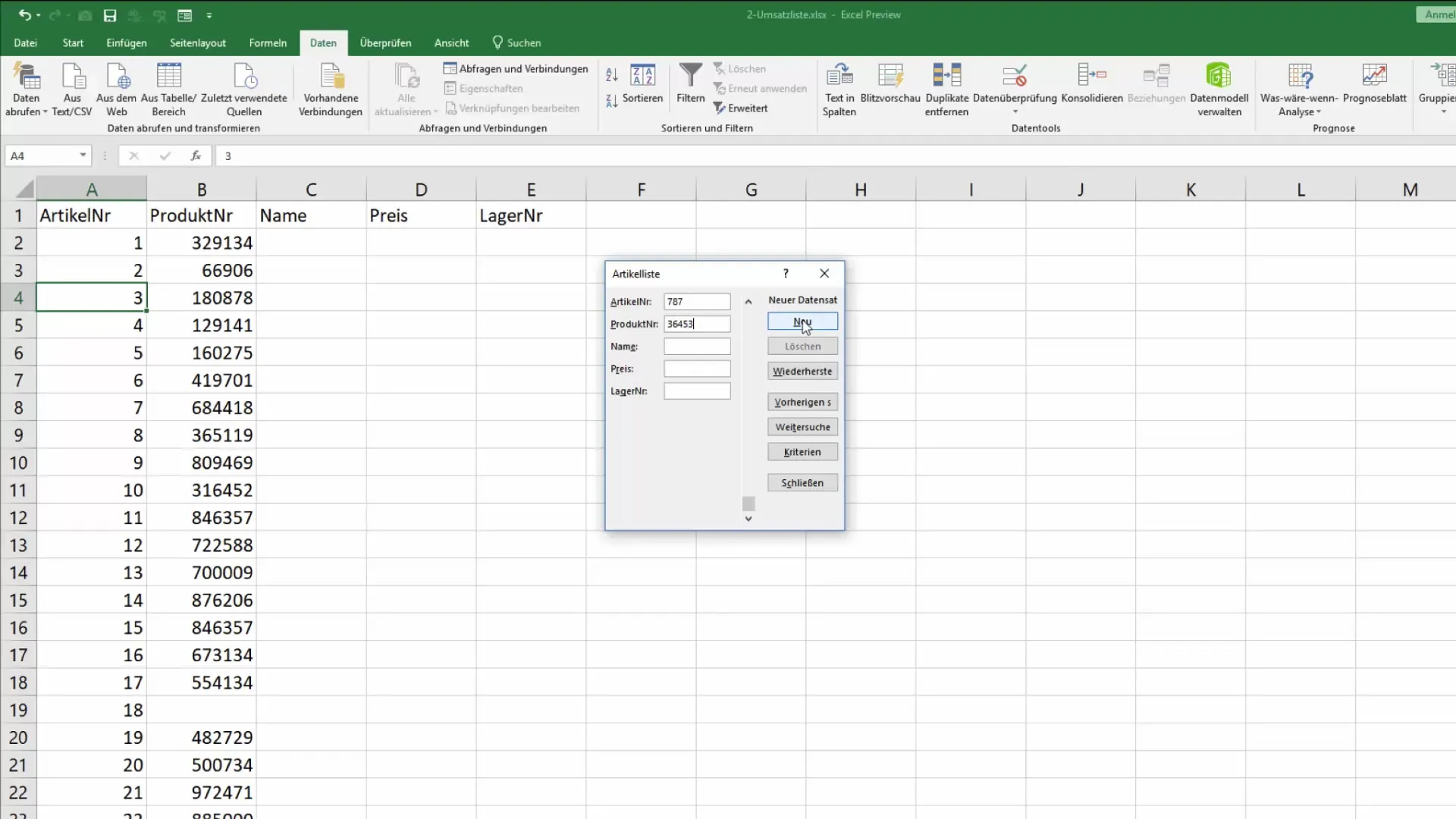
Крок 6: Перевірка та редагування даних
Якщо необхідно перевірити або відредагувати наявну інформацію, ви можете переміщатися по екрану бази даних. Поточний запис даних відображається при кожній зміні. Щоб видалити запис даних, перейдіть до відповідного запису даних і натисніть на кнопку "Видалити". Перевірте, чи правильно видалено запис даних.
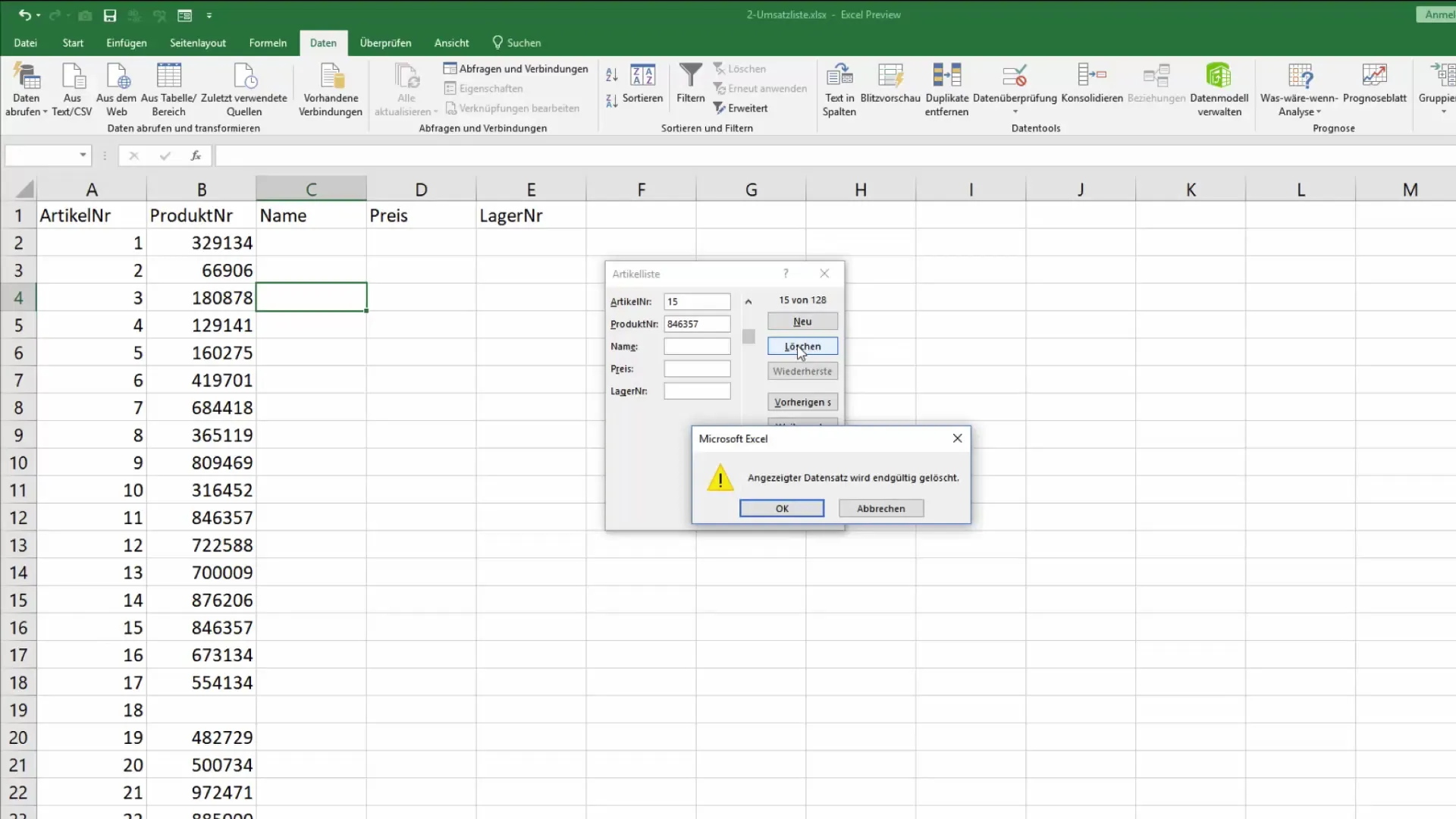
Крок 7: Завершення введення даних
Коли ви завершите введення даних, закрийте вікно бази даних. Всі введені дані будуть додані до списку елементів в кінці використання, щоб ви могли отримати доступ до інформації в будь-який час.
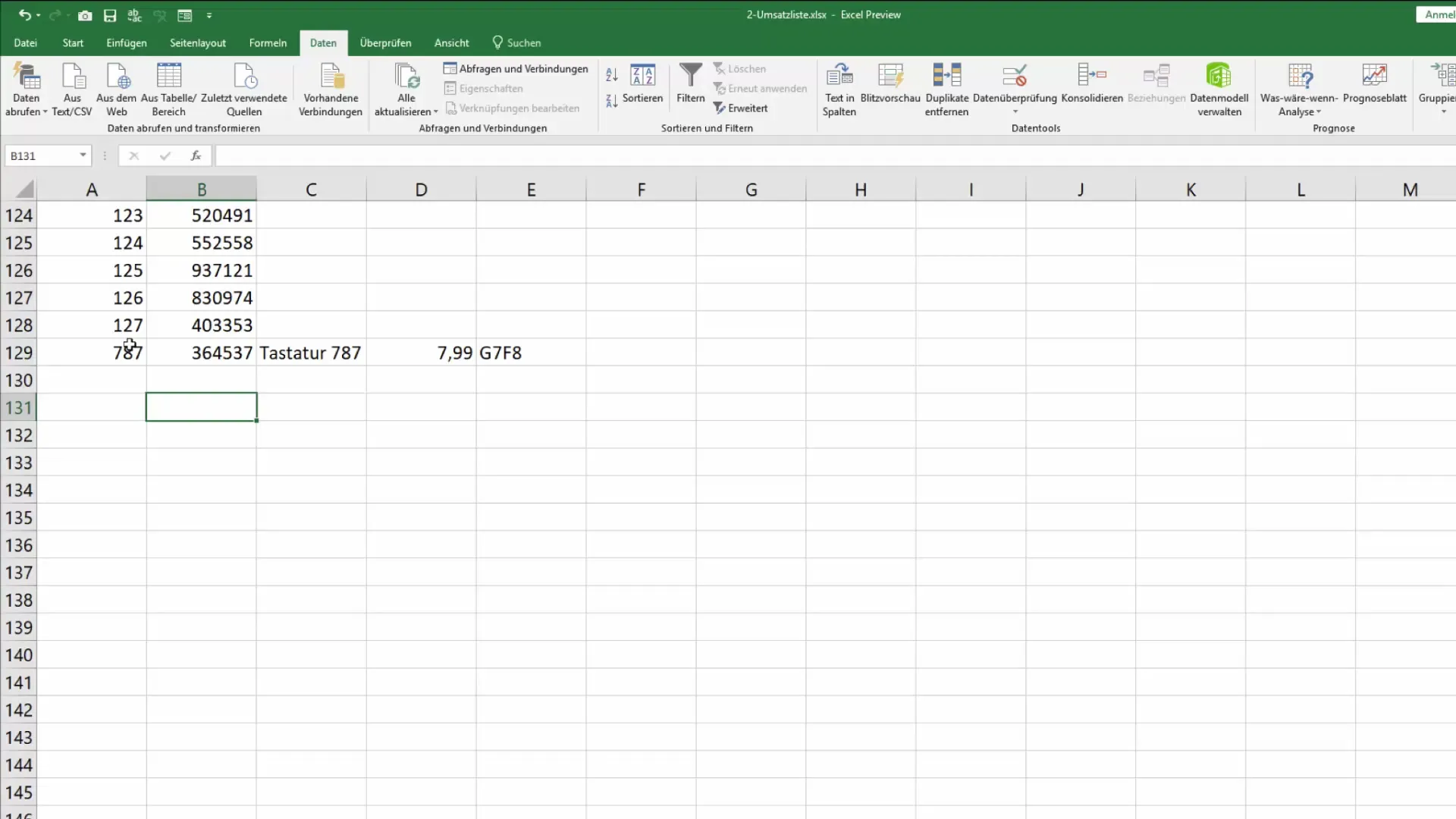
Підсумок
Використання маски бази даних в Excel - це чудовий спосіб спростити і структурувати введення даних. Лише кількома клацаннями миші ви можете вставляти нові записи даних, редагувати дані і досягати чіткого способу роботи без необхідності працювати безпосередньо в електронній таблиці. Це не тільки пропонує вам більш зручний варіант введення, але й знижує ризик випадкового внесення змін до існуючих даних.
Поширені запитання
Як отримати доступ до маски бази даних в Excel?Ви можете викликати маску за допомогою функції пошуку або додати її на панель швидкого запуску.
Чи можна налаштувати маску бази даних?Маска бази даних інтегрована в Excel за замовчуванням, і її функціональність не можна налаштувати.
Чи можна зберегти подання маски?Так, всі введені дані будуть збережені, як тільки ви закриєте маску.
Що станеться з незбереженими даними?Незбережені дані будуть втрачені, тому важливо підтвердити всі записи перед закриттям маски.
Як знайти певний запис даних?Ви можете шукати номери статей або інші критерії на екрані, щоб швидко знайти потрібний запис даних.


